
Агуулгын хүснэгт:
- Алхам 1: Интернетэд холбогдох
- Алхам 2: Нууц үгээ оруулаад сүлжээний нэрийг (эсвэл хэрэв хүсвэл SSID) оруулна уу
- Алхам 3: SSH -ийг идэвхжүүлнэ үү
- Алхам 4: Таны Raspberry Pi руу SSH оруулах
- Алхам 5: Зар сурталчилгаа хаах сүлжээний үйлчилгээ болох Pi-Hole-ийг суулгах
- Алхам 6: Интерфэйсийг сонгоно уу
- Алхам 7: Upstream DNS нийлүүлэгчээ сонгоно уу
- Алхам 8: Зарыг хаахын тулд ямар өгөгдлийн санг ашиглахаа сонгоно уу
- Алхам 9: Аль протоколыг хаахыг хүсч байгаагаа сонгоно уу
- Алхам 10: IP хаягаа баталгаажуулж, хэрэв хүсвэл өөрчилнө үү
- Алхам 11: Админ вэб интерфэйсийг суулгана уу
- Алхам 12: Вэб сервер суулгах
- Алхам 13: Асуулт бүртгүүлэхгүй байхыг сонгоно уу
- Алхам 14: Багцын тохиргоо
- Алхам 15: Нууцлалын горимыг сонгоно уу
- Алхам 16: Та Pi-Hole-ийг амжилттай суулгалаа
- Алхам 17: Вэб интерфэйс рүү нэвтрэх
- Алхам 18: Нэвтрэх
- Алхам 19: Нэвтэрсэн
- Алхам 20: DNS хаягаа олоорой
- Алхам 21: Таны төхөөрөмж дээр…
- Алхам 22: Таны төхөөрөмж дээр… Continue
- Алхам 23: Таны төхөөрөмж дээр… Continue
- Алхам 24: Таны төхөөрөмж дээр… Continue
- Алхам 25: Үр дүн…
- Зохиолч John Day [email protected].
- Public 2024-01-30 11:02.
- Хамгийн сүүлд өөрчлөгдсөн 2025-01-23 15:00.

Энэ төслийн хувьд танд хэрэгтэй болно:
Raspberry Pi нь интернетэд холбогдох чадвартай
Raspbian Lite дээр ажилладаг Micro SD карт
Гар (SSH тохируулахын тулд)
Хоёр дахь төхөөрөмж (Вэб портал руу нэвтрэхийн тулд)
UNIX -ийн анхан шатны мэдлэг, Pi дээрх интерфэйс навигаци (эдгээрийг хялбархан олж авдаг бөгөөд хэрэв та юмыг хурдан авч, ухаалаг байвал заавал шаардлагагүй болно)
Алхам 1: Интернетэд холбогдох
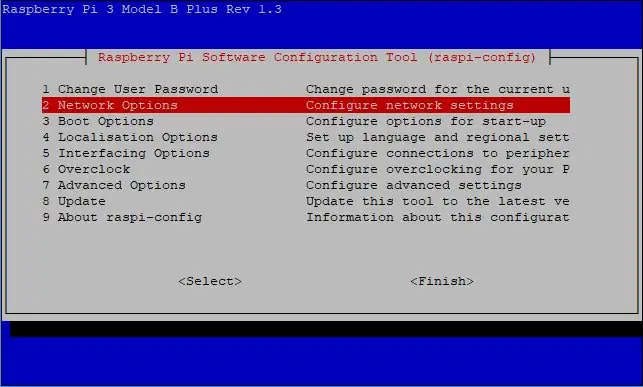
Pi -д нэвтэрсний дараа дараах кодыг ажиллуулна уу
sudo raspi-config
Сүлжээний сонголтууд руу очоод үүнийг сонгоно уу.
Алхам 2: Нууц үгээ оруулаад сүлжээний нэрийг (эсвэл хэрэв хүсвэл SSID) оруулна уу
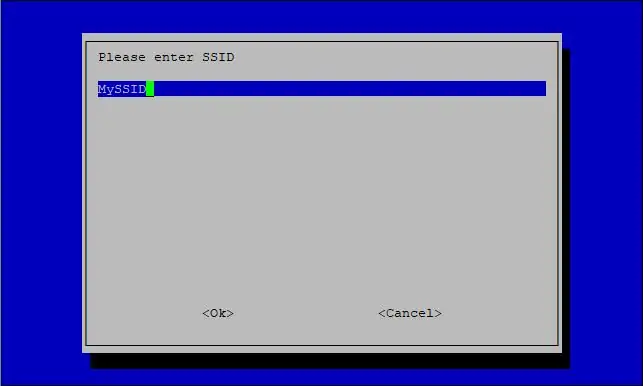
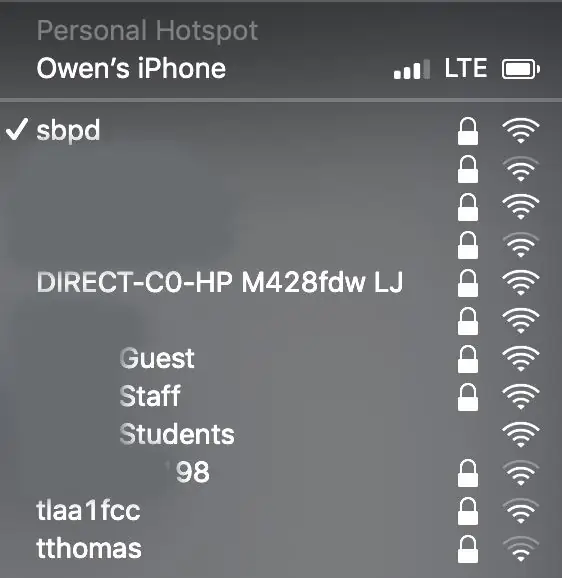
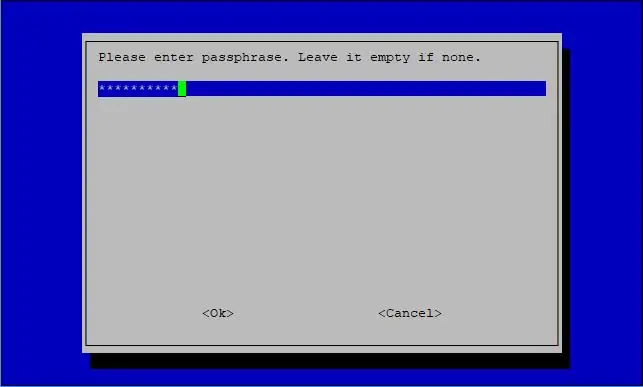
Сүлжээний сонголтууд дээр дарсны дараа сүлжээнийхээ нэрийг (SSID гэж нэрлэдэг) оруулаад enter товчийг дараад сүлжээнийхээ нууц үгийг оруулна уу.
Алхам 3: SSH -ийг идэвхжүүлнэ үү
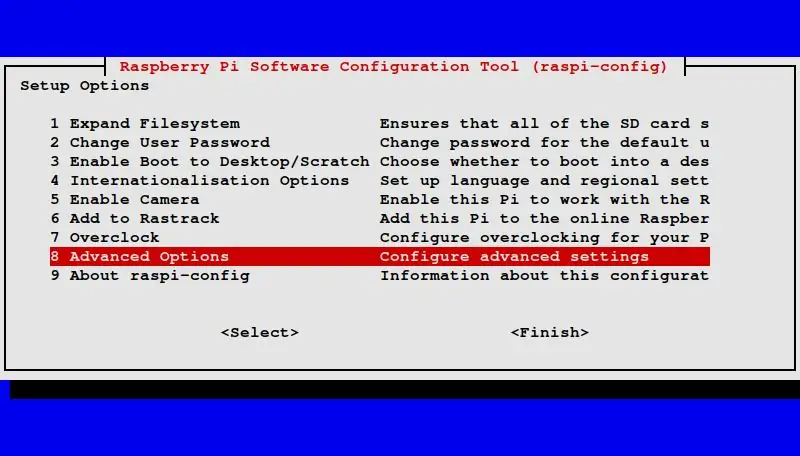
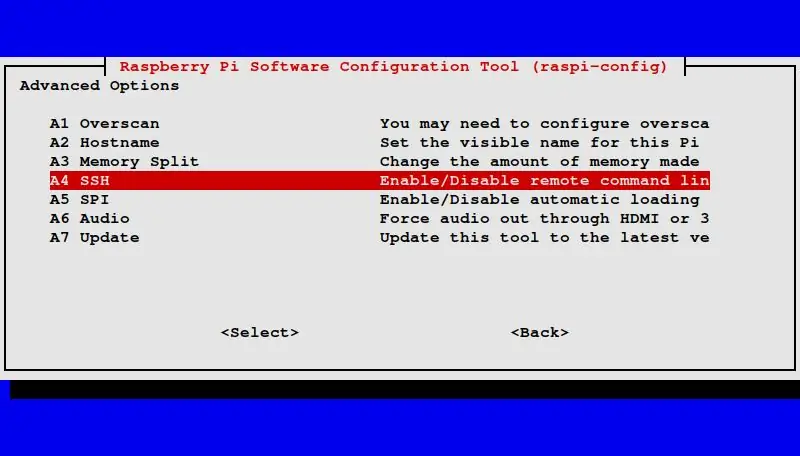
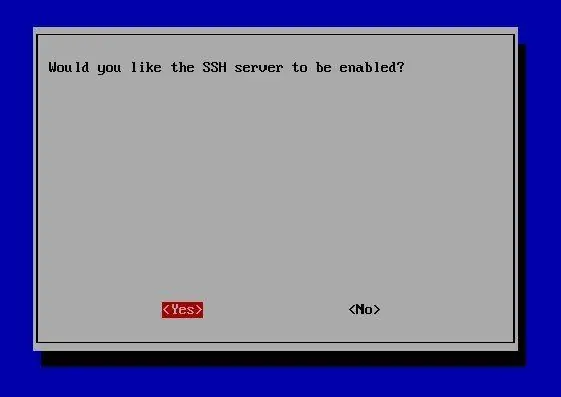
Сүлжээг идэвхжүүлсний дараа таныг ижил хуудсанд буцааж оруулах болно. Энэ удаад Advanced Options -ийг сонгоно уу. Дараа нь SSH -ийг сонгоод enter дарна уу. Дуусгах товчийг дараад тушаалын мөр рүү буцна уу. Pi -ээ дахин ачаалж, бүх өөрчлөлтийг бүрэн хэрэгжүүлэхийн тулд дараах зүйлийг хийнэ үү.
sudo дахин ачаална уу
Алхам 4: Таны Raspberry Pi руу SSH оруулах
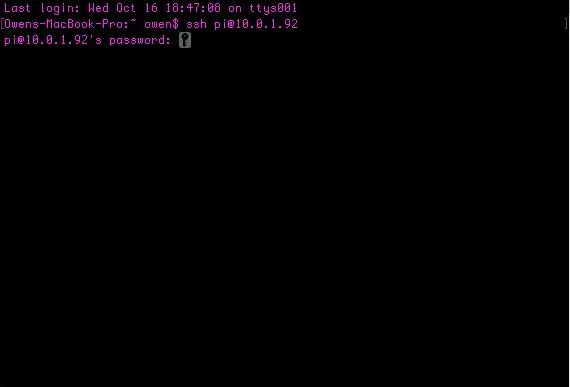
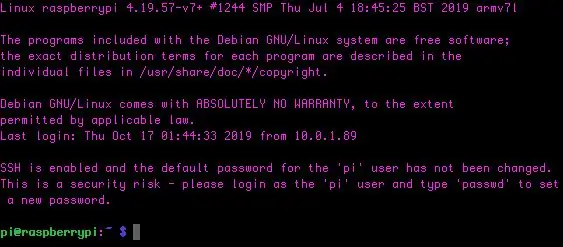
Энэ нь бөөрөлзгөнө pi -г өөр компьютерээс ашиглах боломжийг танд олгоно. Mac компьютер дээр, миний компьютер, та pi -ийнхээ IP хаяг болон нууц үгээ оруулах л үлдлээ.
ssh pi@[энд IP хаяг байна]
Хэрэв та үүнийг зөв хийсэн бол энэ нь танд хариулах болно.
pi@[энд IP хаяг] нууц үг:
Пи -ийн нууц үгээ оруулна уу. Анхдагч нь бөөрөлзгөнө юм.
Алхам 5: Зар сурталчилгаа хаах сүлжээний үйлчилгээ болох Pi-Hole-ийг суулгах
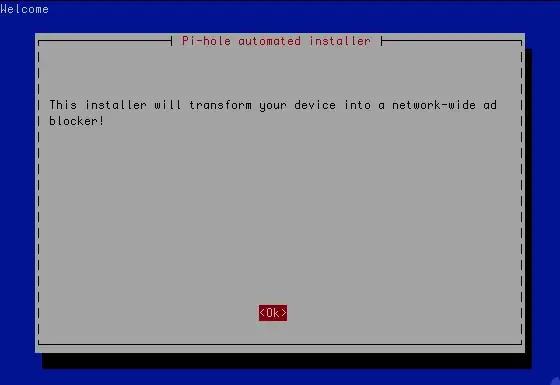
Энэ тушаалыг ажиллуулаад пи -г хэдэн минут байлга. Аз таарвал энэ интерфэйс гарч ирэх болно.
curl -sSL https://install.pi-hole.net | bash
Алхам 6: Интерфэйсийг сонгоно уу
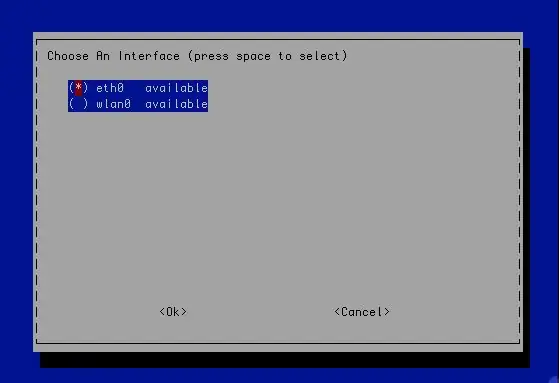
Та pi -гээ интернетэд хэрхэн холбосондоо үндэслэн ethernet эсвэл wifi -г сонгож болно.
Алхам 7: Upstream DNS нийлүүлэгчээ сонгоно уу
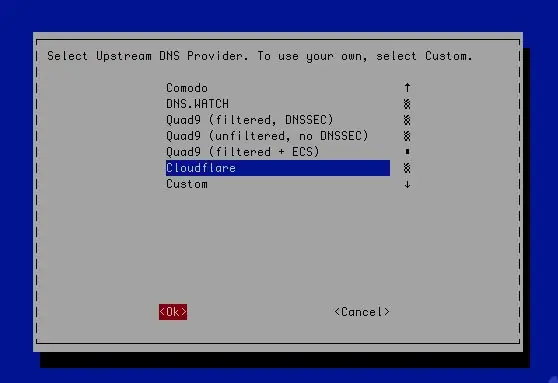
Би үүлний гэрэлтүүлгийг сонгосон бөгөөд та алийг нь ч сонгож болно.
Алхам 8: Зарыг хаахын тулд ямар өгөгдлийн санг ашиглахаа сонгоно уу
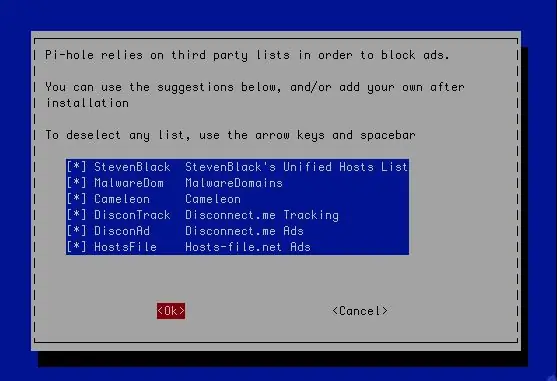
Би бүгдийг нь сонгосон, та хүссэн зүйлээ сонгох боломжтой, эсвэл сонгохгүй, хаах вэбсайтуудын жагсаалтыг өөрөө хийх боломжтой.
Алхам 9: Аль протоколыг хаахыг хүсч байгаагаа сонгоно уу
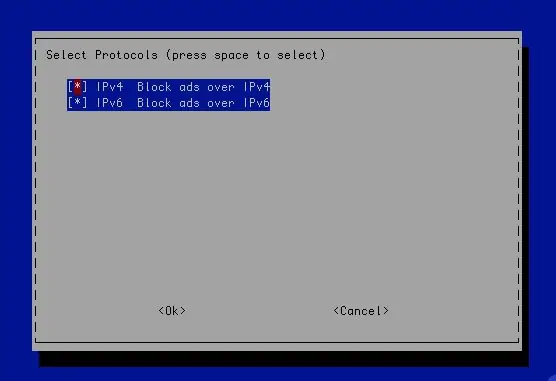
Би хоёуланг нь сонгосон.
Алхам 10: IP хаягаа баталгаажуулж, хэрэв хүсвэл өөрчилнө үү
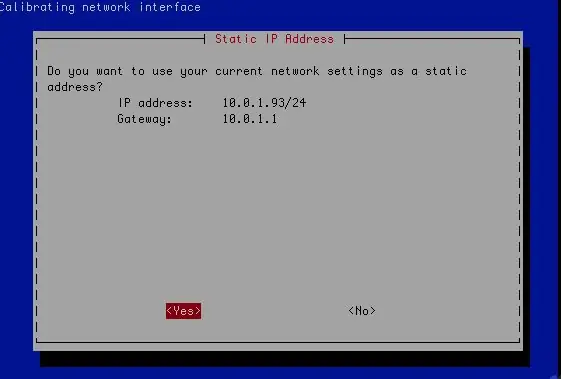
Алхам 11: Админ вэб интерфэйсийг суулгана уу
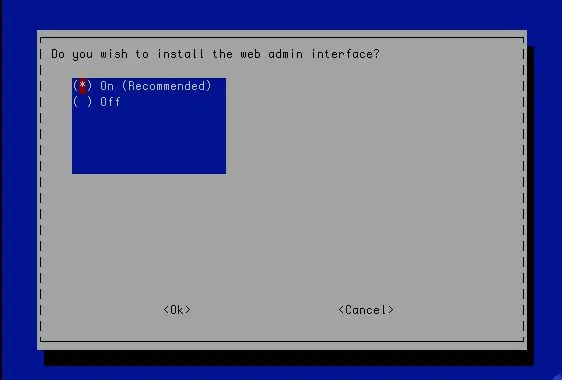
Энэ бол зайлшгүй шаардлага бөгөөд үүнийг үргэлжлүүлэхийн өмнө шалгасан эсэхийг шалгаарай.
Алхам 12: Вэб сервер суулгах
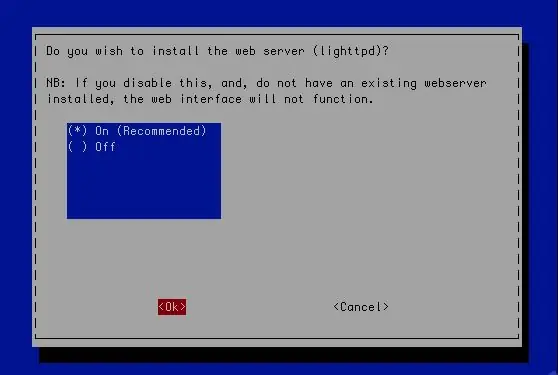
Админы хуудсанд нэвтрэхийн тулд танд вэб сервер суулгасан байх ёстой бөгөөд үүнийг суулгах нь маш чухал юм.
Алхам 13: Асуулт бүртгүүлэхгүй байхыг сонгоно уу
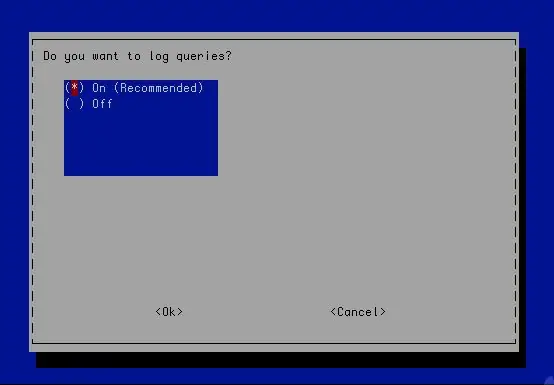
Асуулгыг бүртгэх гэдэг нь хуудасны хүсэлтийн өгөгдлийг бүртгэж, хэрэв хүсвэл үүнийг шалгаарай.
Алхам 14: Багцын тохиргоо
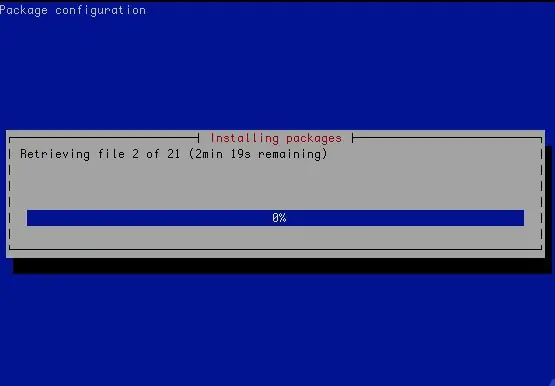
Энэ нь илүү олон багцыг тохируулах болно, зүгээр л өөртөө кофе эсвэл үүнтэй төстэй зүйл хий.
Алхам 15: Нууцлалын горимыг сонгоно уу
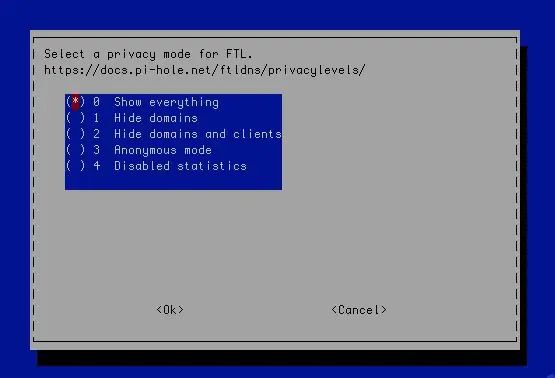
Pi-Hole баримт бичгийн PDF-ээс:
1 -р түвшин - Домэйнүүдийг нуух
Бүх домэйныг далд хэлбэрээр харуулах, хадгалах
-
Энэ тохиргоог идэвхгүй болгодог:
- Шилдэг домэйнууд
- Шилдэг зарууд
2 -р түвшин - Домэйн ба үйлчлүүлэгчдийг нуух
Бүх домэйныг далд хэлбэрээр, үйлчлүүлэгчийг 0.0.0.0 байдлаар харуулаад хадгална уу
-
Энэ тохиргоог идэвхгүй болгодог:
- Шилдэг домэйнууд
- Шилдэг зарууд
- Шилдэг үйлчлүүлэгчид
- Цаг хугацаа өнгөрөх тусам үйлчлүүлэгчид
3 -р түвшин - Нэргүй горим (Бүгдийг нэрээ нууцлах)
Нэргүй статистикаас бусад бүх мэдээллийг идэвхгүй болгох
-
Энэ тохиргоог идэвхгүй болгодог:
- Шилдэг домэйнууд
- Шилдэг зарууд
- Шилдэг үйлчлүүлэгчид
- Цаг хугацаа өнгөрөх тусам үйлчлүүлэгчид
- Асуулгын бүртгэл
- Мэдээллийн сангийн урт хугацааны бүртгэл
Түвшин 4 - Хөгжлийн бэрхшээлтэй хүмүүсийн статистик
Бүх статистик боловсруулалтыг идэвхгүй болгодог. Асуулгын тоолуур ч байхгүй болно. Нэмж дурдахад та sudo pihole -ийг ашиглан /var/log/pihole.log файлд бүртгүүлэхийг идэвхгүй болгож болно. Анхаарна уу - асуулга боловсруулах идэвхгүй болсон тул 4 -р түвшинд regex -ийг хаах боломжгүй байна.
Алхам 16: Та Pi-Hole-ийг амжилттай суулгалаа
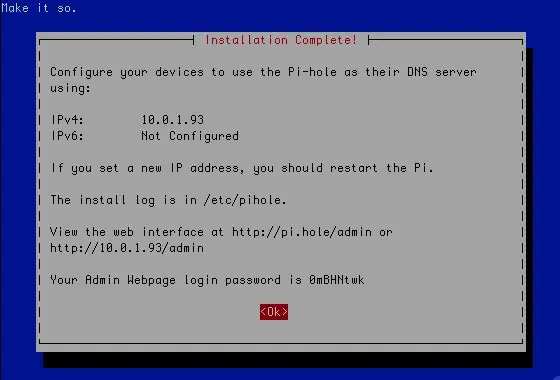
Жагсаалтанд орсон IP хаяг болон хүлээх мөрийн доод талд байгаа нууц үгийг анхаарна уу.
Алхам 17: Вэб интерфэйс рүү нэвтрэх
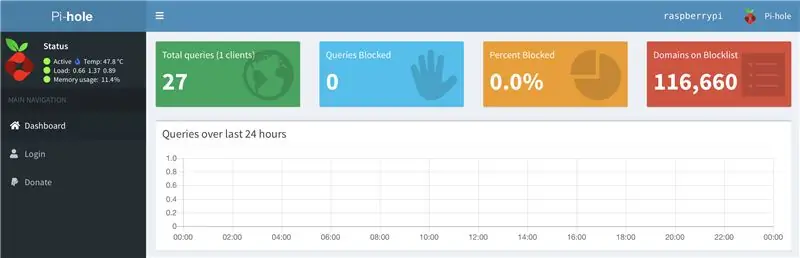
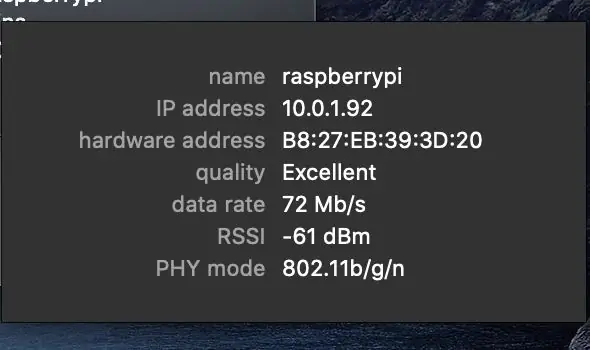
Вэб интерфэйс рүү нэвтрэхийн тулд сүүлийн алхам дээр дурдсан IP хаягийг ашиглан вэб хөтөчдөө дараах зүйлийг оруулна уу.
[таны pi -ийн IP хаяг]/админ/
Зүүн талын мөрөнд нэвтрэх дээр дарна уу.
Алхам 18: Нэвтрэх
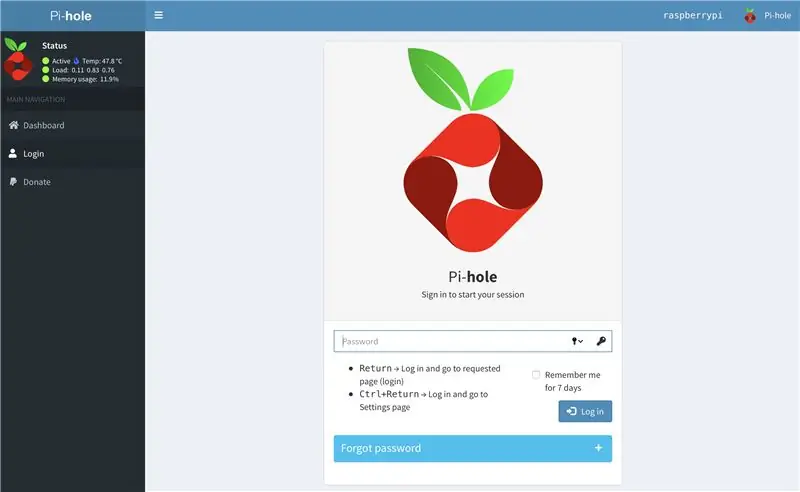
Нэвтрэхийн тулд 16 -р алхамаас нууц үгээ ашиглана уу.
Алхам 19: Нэвтэрсэн
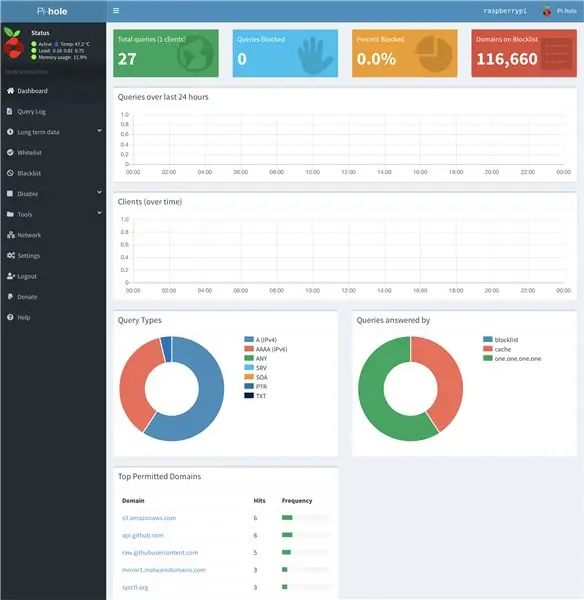
Нэвтэрсний дараа зүүн талын мөрөнд байгаа тохиргоог дарна уу.
Алхам 20: DNS хаягаа олоорой
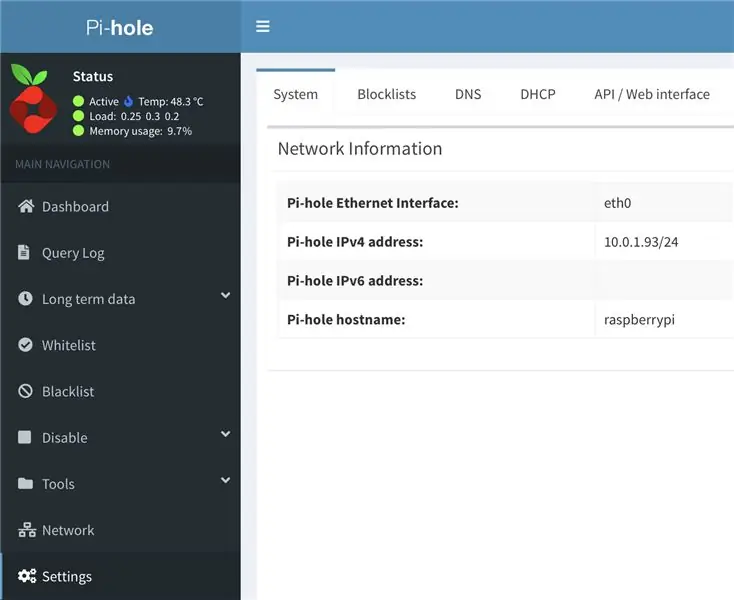
Тохиргооны хуудсан дээр Системийн доор IPv4 ба IPv6 -ийн хажууд байгаа хаягийг хайж олоорой. Энэ бол таны DNS серверийн хаяг эсвэл хаяг юм. Миний интернет үйлчилгээ үзүүлэгч IPv6 IP хаяггүй тул IPv4 -ийн талаар санаа зовох л үлдлээ.
Алхам 21: Таны төхөөрөмж дээр…
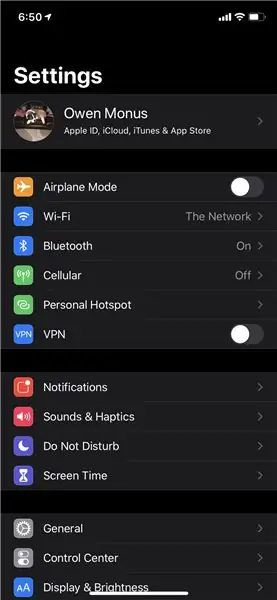
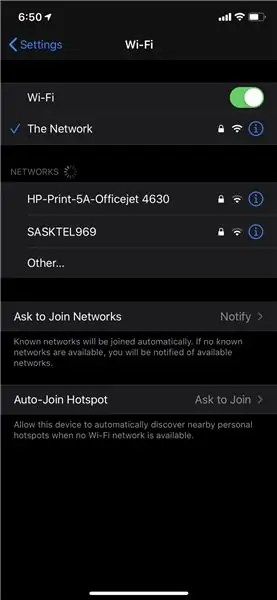
Тохиргоо руу эсвэл интернет холболтоо хаана ч хамаагүй тохируулаарай. WiFi хуудас руу очно уу.
Алхам 22: Таны төхөөрөмж дээр… Continue
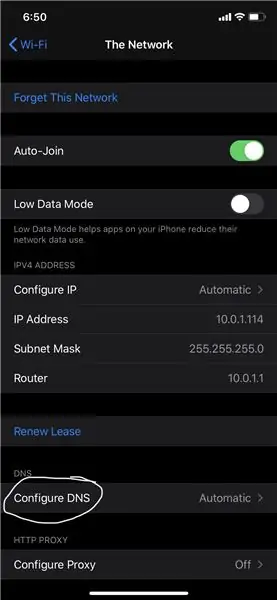
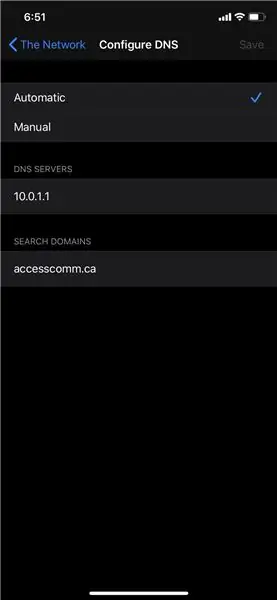
Мэдээллийн товчлуур дээр дараад DNS -ийг тохируулах дээр дарна уу
Алхам 23: Таны төхөөрөмж дээр… Continue
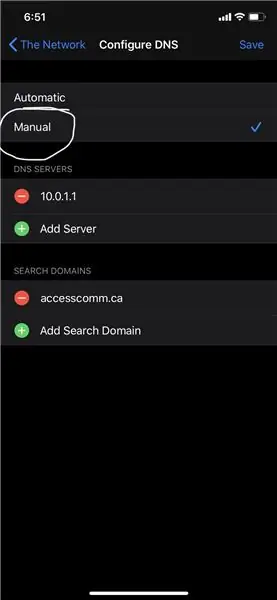
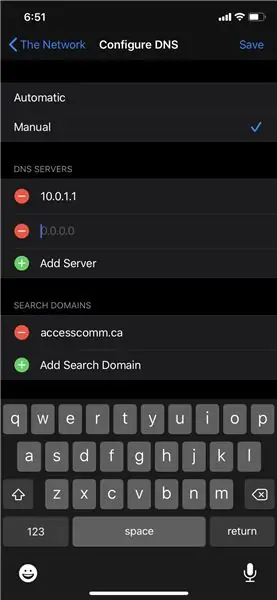
DNS -ийг гарын авлага болгон өөрчилж, шинээр нэмнэ үү.
Алхам 24: Таны төхөөрөмж дээр… Continue
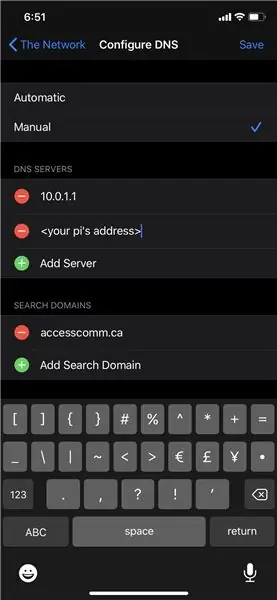
Алхам 20-д байгаа Pi-Hole-ийн Тохиргоо хуудсан дээр харуулсан IPv4 ба IPv6 хаягийг энд нэмнэ үү.
Алхам 25: Үр дүн…
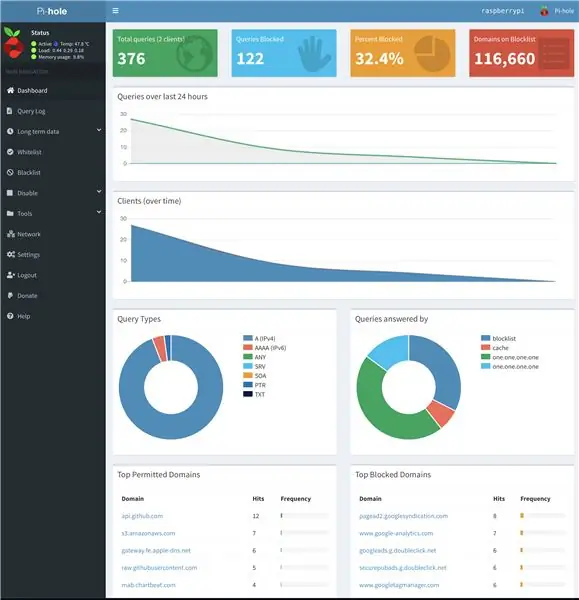
Хэдхэн минутын турш хайлт хийсний дараа олон тонн зар хаагдсан байна. Pi-Hole нь зар сурталчилгааны шууд тоолуурыг хаасан байна. Хэдийгээр миний пи олон зарыг алгассан юм шиг харагдаж байсан ч тэгээгүй. Намайг үзэж байхад ADS огт байхгүй. Энэ нь үнэхээр гайхалтай байсан. Аз таарвал таных ч бас ажиллах болно !!
Зөвлөмж болгож буй:
Raspberry Pi дээр дарс хэрхэн тохируулах вэ: 8 алхам

Raspberry Pi дээр дарс хэрхэн тохируулах вэ: Wine бол Linux, Ubuntu систем гэх мэт Windows програмуудыг ажиллуулахад туслах гайхалтай хэрэгсэл юм. Дэлгэрэнгүй мэдээллийг www.winehq.org хаягаар орж үзнэ үү (энэ бол холбоос биш). Windows -ийн бүх програмууд нь процессоруудад зориулагдсан болно
CombiTouch дээр хүчийг хэрхэн тохируулах вэ: 6 алхам

CombiTouch дээр хүчний шалгалт тохируулга хэрхэн хийх вэ: Энэхүү гарын авлагад Alto-Shaam CombiTouch зууханд хэрхэн хүчээр шалгалт тохируулга хийхийг зааж өгсөн болно. Хэрэв дэлгэц хүрэхэд хариу өгөхгүй байгаа эсвэл таны хүрч байгаа дүрснээс өөр дүрсийг идэвхжүүлж байгаа бол эдгээр зааврыг дагана уу. Хэрэв
Windows 10: 5 алхам дээр CPU давтамжийг хэрхэн тохируулах вэ

Windows 10 дээр CPU -ийн давтамжийг хэрхэн тохируулах вэ: Энэ нь Windows 10 компьютер дээрээ CPU -ийнхээ бүх хурдыг удаашруулах/хязгаарлах, түгжээг тайлахаас гадна CPU -ийн давтамжийг хэрхэн тохируулахыг харуулж байна
3.5 инчийн дэлгэцтэй PiHole зар хаагч: 8 алхам (зурагтай)

PiHole Ad Blocker 3.5 "дэлгэцтэй: Бүх сүлжээндээ үнэхээр гайхалтай зар хаагч хэрхэн бүтээх тухай миний хичээлд тавтай морилно уу! Raspberry Pi нь Pi-Hole болон PADD гэгддэг програмыг ажиллуулж зар сурталчилгааг хаах, Pi- гэх мэт статистик мэдээллийг харуулдаг. Нүхний IP хаяг ба зарын тоо
NBIoT мэдээлэл дамжуулах BC95G модем дээр суурилсан бамбайг хэрхэн ашиглах вэ - UDP тест ба сүлжээний төлөв байдлын дохио: 4 алхам

NBIoT өгөгдөл дамжуулах BC95G модем дээр суурилсан бамбайг хэрхэн ашиглах талаар 10-15 минут. Хэцүү: дунд. Ремарк: гагнуурын ур чадвар шаардлагатай
